Heim >Backend-Entwicklung >C#.Net-Tutorial >Erfahren Sie, wie Sie Dotnet Core in Visual Studio 2017 in Docker veröffentlichen
Erfahren Sie, wie Sie Dotnet Core in Visual Studio 2017 in Docker veröffentlichen
- Y2JOriginal
- 2017-04-27 10:56:555076Durchsuche
In diesem Artikel werden hauptsächlich relevante Informationen zum Veröffentlichen von Dotnet Core in Visual Studio 2017 vorgestellt. Er hat einen gewissen Referenzwert.
Unnötig zu erwähnen, dass Docker Vorteile bietet. Wenn Sie es nicht verstehen, können Sie sich auf „Einführung in Docker“ beziehen. Als .net-Veteran möchte ich auch den letzten Docker-Zug so schnell wie möglich erreichen, um verschiedene Fallstricke bei der Bereitstellung zu reduzieren. Im Folgenden sind die Schritte aufgeführt, die ich unternommen habe, um es nach der Veröffentlichung der offiziellen Version von Visual Studio 2017 vollständig auszuführen (tatsächlich ist auch VS2015 verfügbar).
Schritt eins: Docker installieren
Download-Adresse: www.docker.com/docker-windows Gehen Sie beim Herunterladen zu „Systemsteuerung“ und aktivieren Sie „Programme“. „Hyper-V“ ist grundsätzlich abgeschlossen. Wenn Sie sicherstellen, dass der Download abgeschlossen ist, starten Sie die Installation von Docker.
Schritt 2: Docker konfigurieren
Für diejenigen im lokalen Netzwerk benötigen Sie eine Leiter. Das von mir verwendete SS ist in den „Einstellungen“-> ausgefüllt ;"Proxys" von Docker. Geben Sie Ihren Proxy ein, meiner ist „127.0.0.1:1080“. Wenn Sie keine Leiter haben, verwenden Sie ein inländisches Image. Geben Sie unter „Einstellungen“ -> „Daemon“ die Image-Adresse ein: http://f2d6cb40.m.daocloud.io (Ich habe dieses Image nicht überprüft. I Verwenden Sie einen Leiter, der auch online verfügbar ist. Ich weiß nicht, ob der auf diese Weise konfigurierte Proxy nicht aktiviert ist ). Aktivieren Sie dann die Festplattenfreigabe. „Einstellungen“ -> „Freigegebene Laufwerke“ müssen das Laufwerk C aktivieren (genauer gesagt sollte es das Systemlaufwerk sein) und dann eine Verbindung zu dem Laufwerk herstellen, auf dem sich das aktivierte Projekt befindet. Alle Vorgänge sind wie folgt:
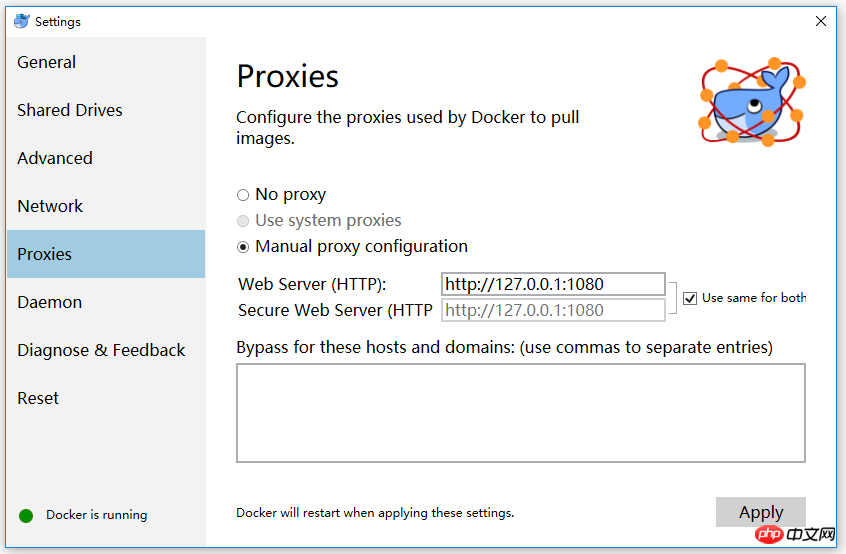
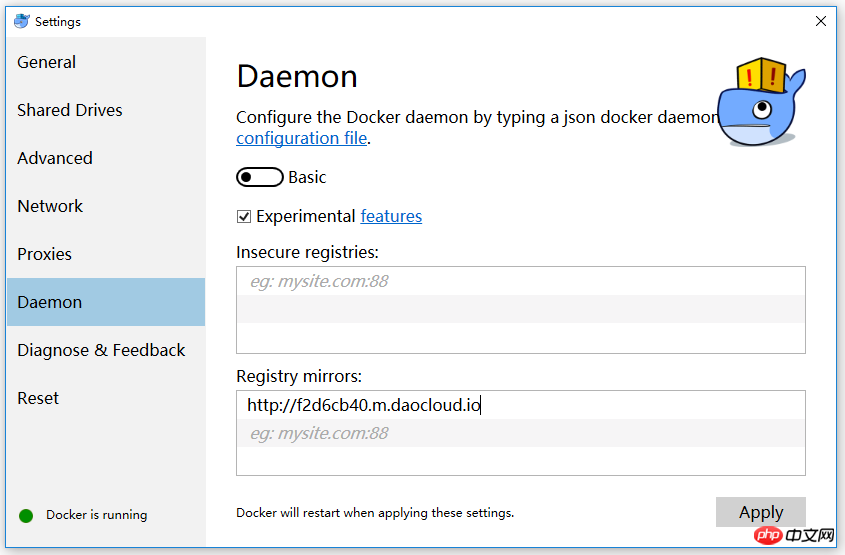
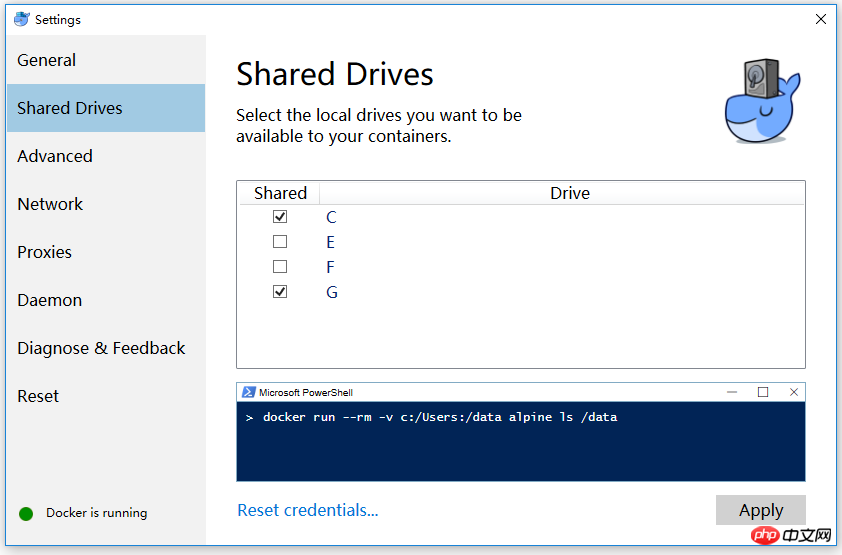
Schritt 3: Öffnen vs2017 Erstellen Sie ein neues Dotnetcore-Webprojekt und stellen Sie sicher, dass die Docker-Unterstützung aktiviert ist. Wenn Sie keine andere Wahl haben, können Sie im Projekt „Solution Explorer“ natürlich auch mit der rechten Maustaste auf „Hinzufügen“ – „Docker-Unterstützung“ klicken. (Das rote Kästchen enthält die für Docker erforderlichen Dateien.) Zu diesem Zeitpunkt können Sie F5 im Docker-Modus ausführen.
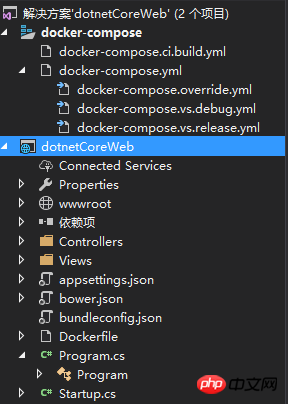
Laufeffekt: Sie können ihn in Docker-》„kitematic“ sehen. Natürlich wird es auch vom Host-Browser angezeigt.
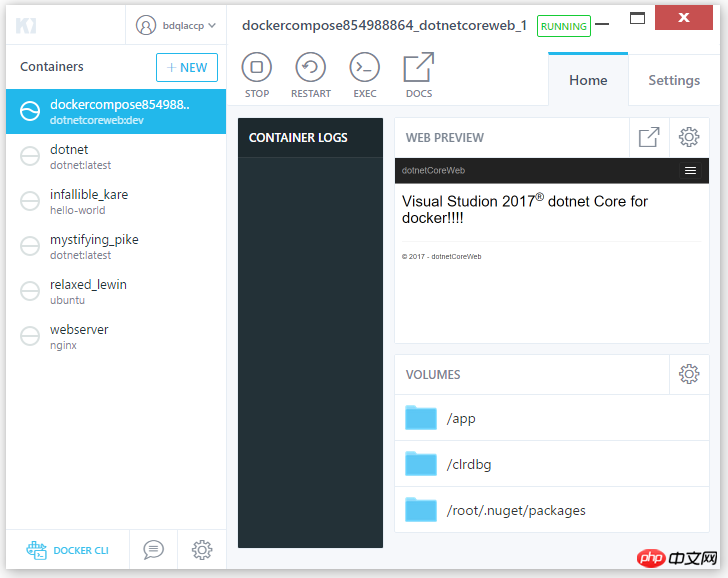
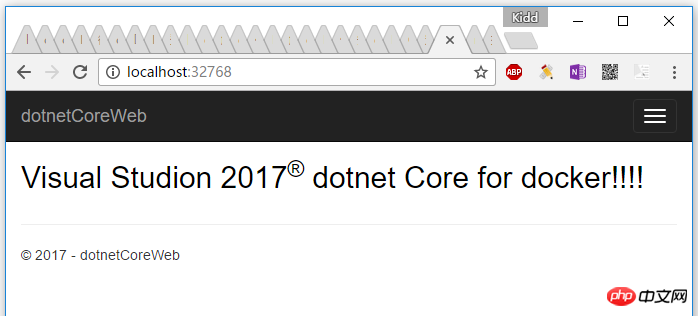
OK, machen Sie Schluss, es wird viele Gruben ohne Leiter geben und die Aufforderungen sind seltsam!
Das obige ist der detaillierte Inhalt vonErfahren Sie, wie Sie Dotnet Core in Visual Studio 2017 in Docker veröffentlichen. Für weitere Informationen folgen Sie bitte anderen verwandten Artikeln auf der PHP chinesischen Website!
In Verbindung stehende Artikel
Mehr sehen- .Net Core-Grafikverifizierungscode
- Laden der .NET Core-Konfigurationsdatei und DI-Injektion von Konfigurationsdaten
- Dokumentation zum .NET Core CLI-Tool dotnet-publish
- asp.net verwendet .net-Steuerelemente, um Dropdown-Navigationsmenüs zu erstellen
- So erhalten Sie den Namen des Controllers in Asp.net MVC

